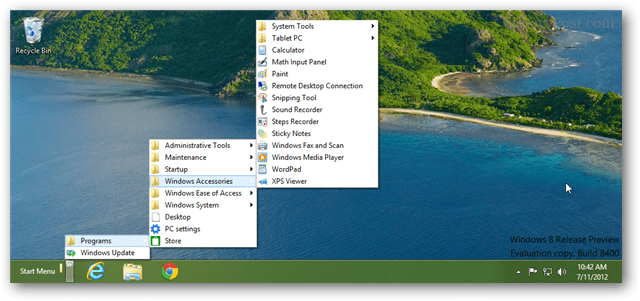Crear un menú de inicio improvisado en Windows 8 con una barra de herramientas
Microsoft Windows 8 Pantalla De Inicio De Metro / / March 18, 2020
Si no desea instalar una aplicación de terceros para recuperar el menú Inicio en Windows 8, aquí hay una manera única de crear una barra de herramientas en la barra de tareas y obtener una funcionalidad similar.
Windows 8 no viene con un menú de inicio estándar como las versiones anteriores de Windows. Para los usuarios de escritorio, esto puede crear un desafío de usabilidad. En respuesta, algunos desarrolladores externos han creado programas que traer de vuelta el menú de inicio. Sin embargo, si no desea instalar software de terceros, puede crear su propio menú de inicio utilizando una barra de herramientas en la barra de tareas.
Un menú de inicio de la barra de herramientas no es tan robusto como decir el menú predeterminado en Windows 7. Pero si eres fanático del menú de inicio de la "vieja escuela" en XP y versiones anteriores, no hay demasiada diferencia.
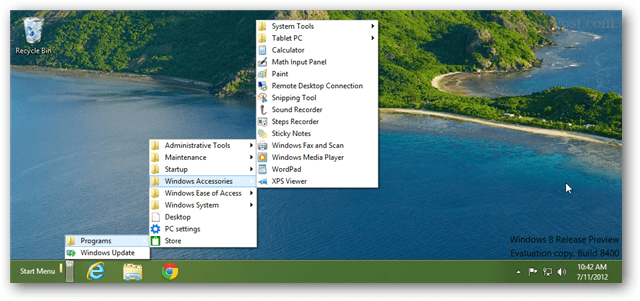
Para comenzar, haga clic derecho en la barra de tareas y seleccione Barras de herramientas >> Nueva barra de herramientas.
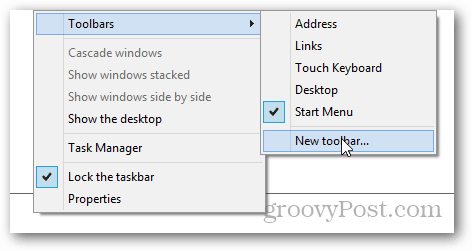
Copiar y pegar
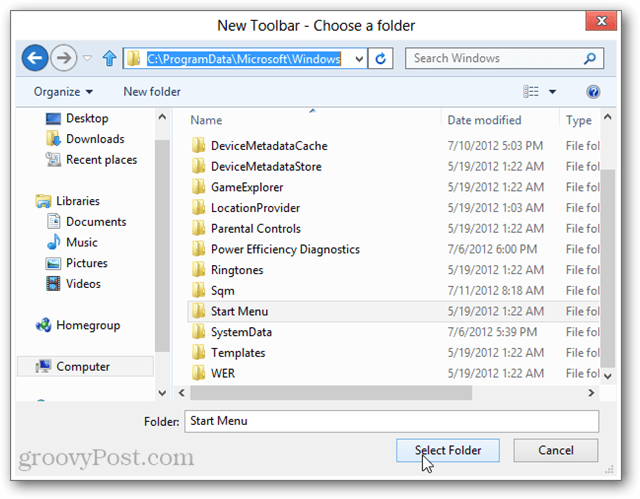
Ahora verá una barra de herramientas del menú Inicio en la barra de tareas. Todas sus aplicaciones se enumerarán aquí, entre la mayoría de las herramientas integradas de Windows. Si el posicionamiento parece incómodo en el lado derecho de la barra de tareas, puede cambiarlo.
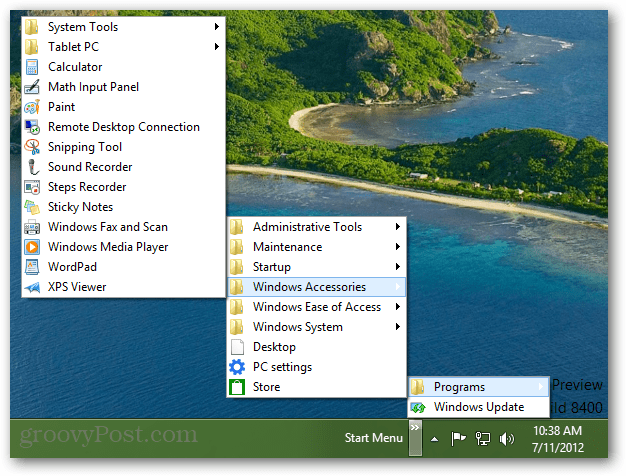
Haga clic derecho en la barra de tareas y desactive Bloquear la barra de tareas.
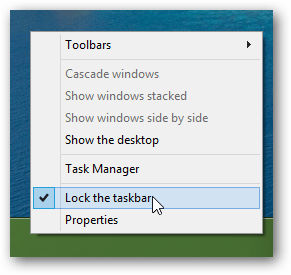
Con la barra de tareas desbloqueada, use las columnas de puntos del control deslizante para arrastrar la barra de herramientas del menú Inicio hacia la izquierda con el mouse.
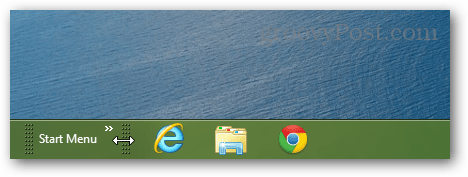
Una vez que tenga el menú Inicio donde lo desea, haga clic derecho en la barra de tareas nuevamente y bloquee la barra de tareas nuevamente. Esto lo mantendrá en su lugar y eliminará el control deslizante antiestético.
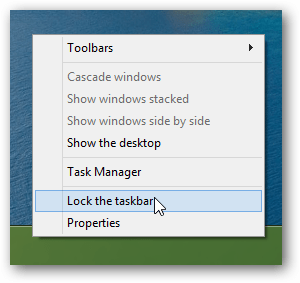
Ahora tienes un menú de inicio improvisado en Windows 8. Además de la barra de búsqueda que falta, tiene casi todo lo que necesitas. Y cuando desee abrir rápidamente un programa, puede usar la combinación de teclas Windows + R para abrir el cuadro de diálogo Ejecutar.